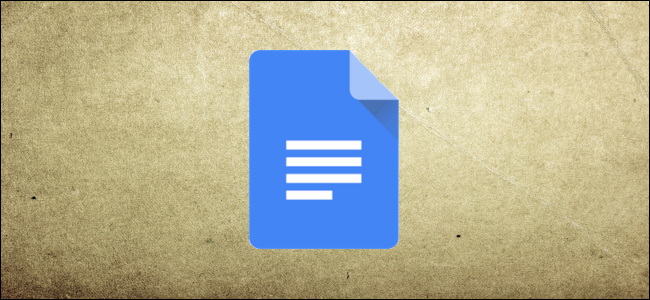
La función de sustitución automática en Google Docs es una forma sencilla de crear atajos de texto para palabras u oraciones que utiliza habitualmente en sus documentos. A continuación, le indicamos cómo puede ahorrar tiempo y esfuerzo con esta práctica herramienta.
Encienda su navegador web, diríjase a Google Docs y abra un documento nuevo o existente.
En la barra de menú, haga clic en Herramientas> Preferencias.
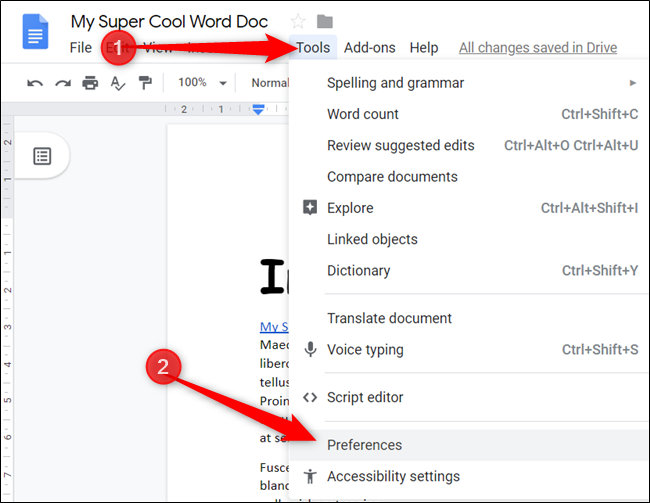
En la configuración de Preferencias, asegúrese de que la casilla junto a «Sustitución automática» esté marcada antes de ingresar algo.
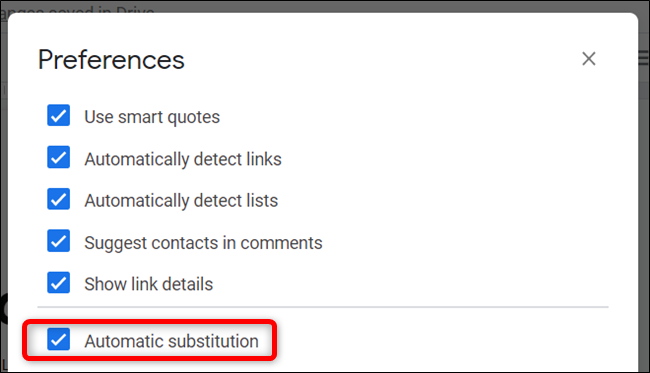
Esta es la misma función que crea automáticamente guiones, guiones largos y guiones largos en su documento.
A continuación, verá dos cuadros de texto, uno para la palabra que desea reemplazar y el segundo para lo que será reemplazado. Por ejemplo, cada vez que escribo la palabra «Correo electrónico» seguida del carácter de espacio, Docs la reemplazará con mi dirección de correo electrónico.
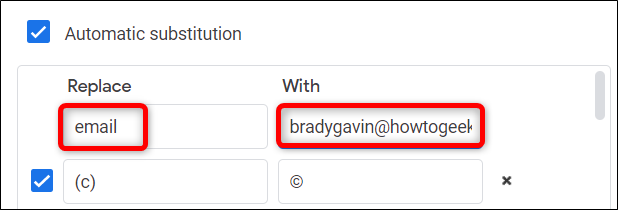
También puede utilizar la función de sustitución automática como una especie de autocorrección de palabras comunes que podría escribir mal accidentalmente, sin tener que hacer clic con el botón derecho en un error en el corrector ortográfico de Docs .
Al igual que antes, escriba cualquier error ortográfico de una palabra en el campo «Reemplazar» junto con la ortografía correcta en el campo «Con».
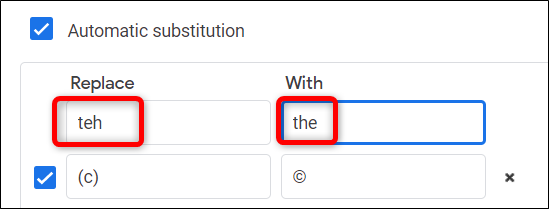
Una advertencia para el uso de sustituciones automáticas en Google Docs es que cualquier cosa en el campo «Reemplazar» debe ser una palabra sin espacios. Si ingresa algo en este campo con un espacio entre palabras, Docs lo agregará a la lista, pero el acceso directo no funcionará. Sin embargo, el campo «Con» puede ser prácticamente cualquier cosa, incluidas varias palabras con espacios.
Si a menudo reutiliza una oración o un párrafo en sus documentos, puede usar la función de sustitución para crear un atajo de texto para acortar el número de pulsaciones de teclas necesarias para escribirlo todo.
Cuando use atajos de texto como este, para asegurarse de que las palabras que usa regularmente no se superpongan con palabras clave, colóquelas junto a caracteres especiales, como corchetes, llaves, dos puntos, signos de exclamación, etc. De esta manera, no obtendrá ningún sustituciones injustificadas en su documento.
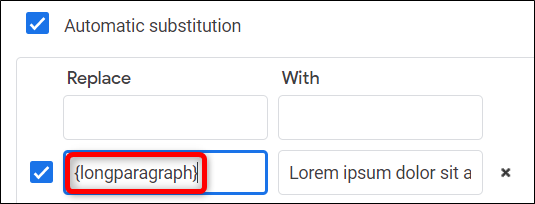
Puede desactivar cualquier sustitución que haya agregado haciendo clic en el cuadro junto a la izquierda del campo «Reemplazar» o eliminar la sustitución haciendo clic en la pequeña «X» a la derecha del campo «Con».
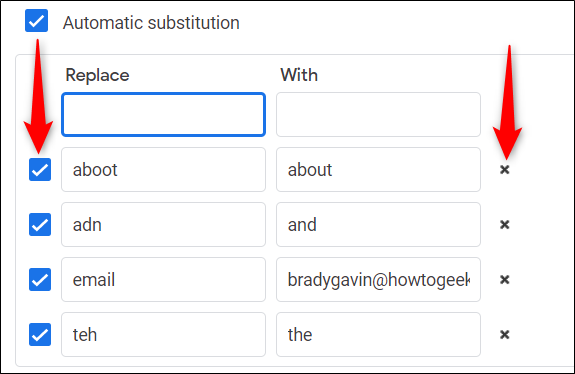
Una vez que haya terminado de ingresar todas las sustituciones, haga clic en el botón «Aceptar» para guardar los cambios y regresar a su documento.
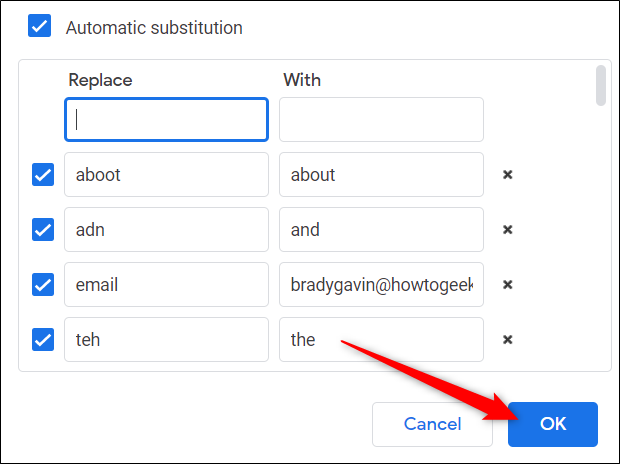
Ahí tienes. Para agregar más accesos directos a su documento, regrese a Herramientas> Preferencias y escriba las sustituciones que pueda necesitar en el futuro.


